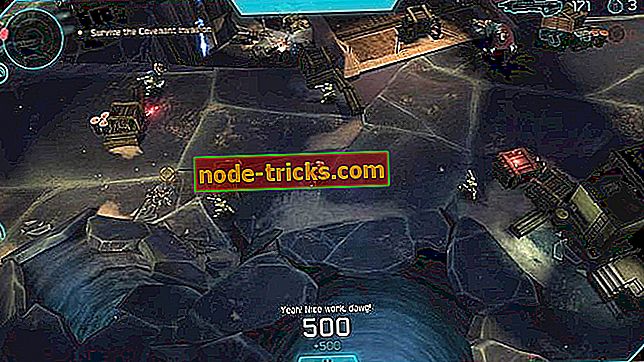Fix: Ne mogu se spojiti na Xbox Live nakon Minecraft ažuriranja
Glavna ažuriranja Minecrafta uglavnom su dobro uravnotežena s poboljšanjima i ispravcima grešaka za sve dostupne platforme. Međutim, čini se da je jedna od najnovijih Minecraft ažuriranja blokirala Xbox Live vezu. Naime, bez obzira na platformu, pokrećete Minecraft, postoji mogućnost da se nećete moći prijaviti na Xbox Live.
U tu svrhu uvrstili smo nekoliko rješenja koja će vam pomoći u rješavanju ovog problema. Stoga, ako ste zapeli na zaslonu za prijavu, provjerite korake u nastavku.
Kako riješiti probleme vezane uz Xbox Live nakon ažuriranja Minecrafta
1: Zatvorite igru i ponovno pokrenite računalo / konzolu
Iako se ova pitanja najčešće pojavljuju nakon ažuriranja, postoji mogućnost da ažuriranje pri ruci nije krivac za nemogućnost povezivanja s Xbox Live poslužiteljima. Dakle, prije nego što počnete bacati štapove i kamenje na Microsoft, provjerite je li vaš Xbox Live račun valjan. Ponekad i najmanja stvar uzrokuje paviljon. Također, ne zaboravite da su određene značajke dostupne samo za plaćenu Xbox Live verziju, nazvanu Xbox Live Gold.
Nadalje, savjetujemo vam da ponovno pokrenete konzolu ili računalo i pokušate ponovno. To bi moglo riješiti neke probleme i riješiti problem s Minecraftom.
2: Ažurirajte / vratite igru
Ažuriranja su prečesto dvoslojni mačevi. U igru unose mnogo poboljšanja, novih sadržaja i značajki, ali uvijek (uvijek!) Bug ili dva. Srećom, više puta nego ne, možete očekivati zakrpu koja se bavi glavnim problemima. Dakle, savjetujemo vam da ažurirate Minecraft verziju i krenete odatle.
Ako niste sigurni kako ažurirati Minecraft, slijedite korake u nastavku:
- Pokrenite Minecraft Pokretač .
- Kliknite Mogućnosti .
- Odaberite " Prisilno ažuriranje!" "I pričekajte da se postupak završi."
To će zadržati vaše uštede, ali vas osloboditi modova u tom procesu.
Naprotiv, ako ne možete pokrenuti trenutnu, ažuriranu verziju, možete vratiti prethodnu verziju i na taj način riješiti problem. Samo zamijenite trenutnu datoteku "minecraft.jar" s onom iz prethodne verzije.
3: Nemojte koristiti jedan račun na više uređaja
Neki su korisnici izvijestili da su se problemi pojavili kada su pokušali upotrijebiti jedan Xbox Live račun na više uređaja. Svi smo svjesni da je to standardna opcija i da bi trebala raditi bez ikakvih problema. Međutim, nikada ne podcjenjujte Microsoftovu sposobnost da implementira revolucionarne promjene (na bolje ažuriranje) na neugledan način.
Dakle, dok se konačno ne pozabave problemima, nećete moći pokrenuti Minecraft u cross-platform modu samo s jednim Xbox Live računom. To uključuje sve platforme, konzole, računala i ručne uređaje.
Također pokušajte promijeniti trenutnu regiju. Prebacivanje između regija pomoglo je nekim korisnicima da riješe ovaj problem i uspjeli su se spojiti na Xbox Live na besprijekoran način.
4: Provjerite vezu i status poslužitelja
Koje su šanse da vaša veza uzrokuje ovaj problem odmah nakon ažuriranja? Nije velika, ali je, u svakom slučaju, nešto što biste trebali provjeriti. Evo nekih koraka koje trebate poduzeti kako biste potvrdili da veza ne uzrokuje pogreške u programu Xbox Live.
- Koristite žičanu vezu.

- Ponovno pokrenite PC / konzolu i usmjerivač / modem.
- Pokreni test brzine (Xbox)
- Idite na Postavke> Mreža> Detaljna statistika mreže .
- Pričekajte da se postupak procjene završi.
- Ako ispunjavate uvjete, sve bi trebalo biti u redu. S druge strane, ako niste ispunili zahtjeve - nastavite sa sljedećim koracima.
- Ažurirajte firmver konzole.
- Ažurirajte firmver usmjerivača.
- Provjerite NAT. Uvjerite se da je omogućen tip OPEN NAT.
- Naprijed luka.
- Ovdje provjerite status poslužitelja.
- Koristite žičanu vezu.
5: Provjerite imate li verziju koja podržava više platformi
Druga često zanemarena činjenica u vezi s verzijama igre je razlika između Minecrafta: Xbox One Edition i samo objedinjenog Minecrafta, nazvanog jednostavno Minecraft. Nadalje, računala imaju alternativnu verziju nazvanu Minecraft: Java Edition. Dakle, pobrinite se da pokrenete verziju Minecraft-a podržanu među platformama dok se pokušavate prijaviti.

U osnovi, samo jedna Minecraft verzija omogućuje vam da igrate u cross-platform modelu. Ako ga isprobate s drugima, nećete se moći spojiti na Xbox Live, bez obzira na to što pokušate.
6: Ponovno instalirajte igru
Konačno, naše posljednje rješenje je ponovna instalacija. Naravno, uvijek možete poslati izvješće o ulaznicama Xbox Live timu za podršku i zatražiti rezoluciju. Međutim, neće vam ništa koštati osim vremena da pokušate ponovno instalirati igru. Ipak, ne zaboravite napraviti sigurnosne kopije datoteka prije preseljenja. Slijedite upute u nastavku da biste ponovo instalirali Minecraft:
Windows 10
- U traci pretraživanja sustava Windows unesite % AppData% i pritisnite Enter.
- U mapi Application Data otvorite mapu Minecraft i premjestite mapu "saves" na alternativno mjesto .
- Vratite se i izbrišite Minecraft mapu .
- Pokrenite Minecraft.exe i pričekajte da završi postupak preuzimanja.
- Prije pokretanja igre vratite se u mapu Application Data i kopirajte mapu "saves" koju ste sačuvali.
Xbox One
- Dođite do Moje aplikacije i igre .
- Odaberite Igre .
- Odaberite Minecraft s popisa i pritisnite gumb Izbornik.
- Odaberite Upravljanje igrom, a zatim Upravljanje svime .
- Odaberite Deinstaliraj sve i zatim Deinstaliraj .
- Idite na Moje aplikacije i igre i otvorite odjeljak " Spreman za instalaciju ".
- Označite Minecraft i odaberite Instaliraj.
To bi trebalo završiti. U slučaju da imate bilo kakvih pitanja, prijedloga ili alternativnih rješenja, ne zaboravite nam reći u odjeljku za komentare u nastavku.






![Prije prijave u sustav Windows XP potrebno je aktivirati [Fix]](https://node-tricks.com/img/fix/774/windows-xp-needs-be-activated-before-logging-2.jpg)